Los rincones del API Win32
Más sobre Wininet y HTTP
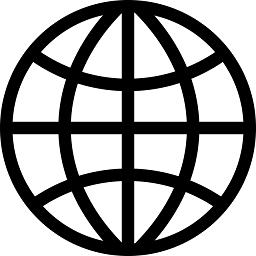

Decíamos ayer...
Me permito el lujo de tomar prestada la frase de Fray Luís de León para comenzar este artículo, que no es más que la continuación del aparecido en nuestro número anterior.
Si por un casual te incorporas ahora a esta serie, te recomiendo que leas el artículo "WinInet y HTTP", ya que este que vamos a empezar se basa en lo explicado anteriormente.
A modo de repaso, recordaremos que en nuestro anterior artículo explicamos las bases del protocolo HTTP, basado en peticiones de texto entre el cliente (un navegador web) y el servidor (el programa que está escuchando al otro lado de la línea). Ya entrando en temas específicos de Wininet, dimos una descripción detallada de cómo acceder a un recurso remoto a través del protocolo HTTP, pero utilizando un sistema simplificado que nos ofrece Wininet: el método directo.
Ahora es cuando vamos a adentrarnos más en este API de Microsoft, y vamos a explicar cómo realizar las mismas tareas (y muchas más) desde el método detallado (por llamar de algún modo al método de acceso más completo).
Si recordamos el esquema que apareció en el artículo anterior, vimos que existían una serie de pasos comunes a ambos métodos, entre ellos:
- Operaciones previas: una serie de llamadas para asegurarnos que la conexión está establecida, y una llamada a InternetOpen para abrir una instancia dentro del API Wininet.
- Acceso a recursos: una vez que hemos enviado la petición HTTP por la red, podemos cceder a los recursos remotos (normalmente leyendo de un fichero).
Tanto las operaciones previas, como el acceso a recursos son operaciones comunes, y debemos realizarlas tanto con el método directo (explicado en el anterior número) como con el método detallado (que vamos a explicar a continuación).
Pero entre las operaciones previas como el acceso a los recursos, había una serie de operaciones que podíamos realizar de dos maneras muy diferentes: con el método directo o con el detallado. En caso de utilizar el método detallado, debíamos llamar a distintas funciones dependiendo del protocolo a utilizar: HTTP, FTP o Gopher.
En este caso vamos a explicar las funciones del método detallado para HTTP, aunque las propias para FTP las explicaremos próximamente.
Método detallado
Como ya vimos, la opción más fácil para acceder a un recurso remoto era a través de la función InternetOpenUrl. Con una simple llamada a esta función, conseguíamos acceder a una url y recuperar el contenido del archivo, independientemente del protocolo que quisieramos utilizar.
Internamente, la función InternetOpenUrl hace una serie de llamadas a las funciones propias del método detallado, así que cuando leamos este artículo seremos capaces de crear nuestra propia función InternetOpenUrl.
Sin embargo, esta función está bastante limitada, ya que no permite las mismas posibilidades que contempla el protocolo. Para ello contamos con el método detallado, que nos conseguimos un mayor control sobre los principales pasos, entre ellos:
- Conexión
- Creación de la petición
- Gestión de cabeceras de HTTP
- Envío de la petición
Vamos allá con todos estos pasos
Conexión
Este paso debe ser el siguiente a la llamada a InternetOpen, es decir, el primer paso después de realizar las operaciones previas, y es en este momento cuando tenemos que decidir, tanto el servidor al que nos vamos a conectar, como el número de puerto y el protocolo a utilizar.
Esta operación se hace a través de la función InternetConnect, que se utiliza tanto en protolos con conexión (FTP) como sin ella (HTTP y Gopher). En el primer caso, debemos establecer la conexión en el momento en que el usuario lo decida (indicando usuario y clave), sin embargo, en el segundo caso (para el protocolo HTTP), debemos minimizar el uso de esta función, y evitar establecer una conexión por cada petición que hagamos contra el mismo servidor. Una buen método de hacer esto es a través de un pool de conexiones, almacenando un descriptor por cada servidor distinto al que nos conectamos y reutilizando ese descriptor en las distintas peticiones.
La sintaxis de la función InternetOpen es la siguiente:
HINTERNET InternetConnect(
HINTERNET hInet,
LPCTSTR lpszServidor,
INTERNET_PORT nPuerto,
LPCTSTR lpszUsuario,
LPCTSTR lpszClave,
DWORD dwProtocolo,
DWORD dwOpciones,
DWORD_PTR dwContexto
);
Vamos a ver qué significan estos parámetros:
- hInet: el descriptor que hemos obtenido a través de la llamada anterior a InternetOpen.
- lpszServidor: una cadena con el nombre o dirección IP del servidor a conectar. Hay que recordar que en este parámetro sólo hay que indicar el nombre de host (p.e. www.lawebdejm.com) y no el protocolo y el host (http://www.lawebdejm.com)
- nPuerto: podemos utilizar un valor númerico cualquiera, o bien una de las siguientes constantes predefinidas:
- INTERNET_DEFAULT_FTP_PORT: puerto por defecto para servidores FTP (21)
- INTERNET_DEFAULT_GOPHER_PORT: puerto por defecto para servidores Gopher (70)
- INTERNET_DEFAULT_HTTP_PORT: puerto por defecto para servidores HTTP (80)
- INTERNET_DEFAULT_HTTPS_PORT: puerto por defecto para servidores HTTPS (443)
- INTERNET_DEFAULT_SOCKS_PORT: puerto por defecto para corta-fuegos (1080)
- INTERNET_INVALID_PORT_NUMBER: utiliza el puerto por defecto según el protocolo pasado en el parámetro dwProtocolo.
- lpszUsuario: un puntero a cadena con el nombre de usuario a utilizar. Para el protocolo HTTP, debemos utilizar una cadena vacía para conectarnos de forma anónima.
- lpszClave: la clave del nombre de usuario. Para el protocolo HTTP, debemos utilizar una cadena vacía para conectarnos de forma anónima.
- dwProtocolo: dwProtocolo: indica el tipo de protocolo que vamos a utilizar en la conexión.
Este parámetro puede contener uno de los siguiente valores:
- INTERNET_SERVICE_HTTP: conectarnos a un servidor HTTP
- INTERNET_SERVICE_FTP: conectarnos a un servidor FTP
- INTERNET_SERVICE_GOPHER: conectarnos a un servidor Gopher.
- dwOpciones: opciones para la conexión. Si utilizamos el protocolo HTTP, no tenemos ninguna opción disponible.
- dwConexto: tiene el mismo significado que para la función InternetOpenUrl, es decir, se utilizará para pasarlo a la función de "callback" en las conexiones asíncronas (pasando INTERNET_FLAG_ASYNC en el parámetro dwOpciones de la función InternetOpen). Para conexiones síncronas (por defecto), este parámetro se ignorará, por lo que el valor pasado no tendrá ningún significado.
Esta función retorna un descriptor de conexión en caso de que todo haya ido bien, o el valor NULL si ha ocurrido un fallo.
En caso de error, se puede utilizar la función GetLastError para retornar el código de error. Recordemos que si GetLastError retorna ERROR_INTERNET_EXTENDED_ERROR, debemos llamar a la función InternetGetLastResponseInfo para que nos retorne el código y la descripción del último mensaje de error recibido desde el servidor.
Creación de la petición
Una vez que contamos con un descriptor de conexión a un servidor, obtenido con la función InternetConnect, podemos empezar a enviar distintas peticiones. Para ello, lo primero que debemos hacer es crear la petición, a través de la función HttpOpenRequest.
Esta función nos permite crear una petición HTTP, sin tener que indicar todos los datos requeridos por el protocolo, aunque sí que debemos tener una noción del protocolo.
La función tiene la siguiente sintaxis:
HINTERNET HttpOpenRequest(
HINTERNET hConexión,
LPCTSTR lpszOperación,
LPCTSTR lpszObjeto,
LPCTSTR lpszVersión,
LPCTSTR lpszReferencia,
LPCTSTR* lpszTiposAceptados,
DWORD dwOpciones,
DWORD_PTR dwContexto
);
- hConexión: el descriptor de conexión que hemos obtenido a través de la función InternetConnect.
- lpszOperación: un puntero a cadena que nos indica el tipo de petición HTTP que estamos creando. La
operación es el valor que se pasa en primer lugar en el protocolo, e informa al servidor de la acción que
estamos requiriendo.
En la sección "Introducción al protocolo HTTP" del anterior artículo, ya explicamos los tipos de petición disponibles en cada una de las versiones del protocolo. Si se pasa el valor NULL, se utilizará la operación GET. - lpszObjeto: es el segundo valor que se pasa en la primera línea de la petición HTTP. Representa el objeto sobre el que actúa la operación indicada. Para operaciones GET indica el archivo a descargar, para operaciones HEAD indica el archivo del cual se obtendrá la cabecera, etc.
- lpszVersion: un puntero a cadena que indica la versión del protocolo que estamos utilizando. Este valor es el que se pasa en tercer lugar en la primera línea de la petición. La cadena debe contener un valor "HTTP/x.y" donde "x.y" es la versión a utilizar. Si se pasa el valor NULL, se utilizará la versión 1.1.
- lpszReferencia: un puntero a una cadena que contiene una dirección URL. Esta dirección debe ser
la del recurso que hace referencia al cual estamos accediendo, es decir, el recurso que nos ha permitido
llegar a este punto. Por ejemplo, si navegamos, a través de un hiperenlace, desde la página "index.htm" a
la página "otra.htm", la referencia de la segunda petición será la URL de "index.htm".
Este dato sirve para que el servidor optimice sus operaciones, creando listas de navegación, direcciones de caché, etc. Este valor es opcional, y sólo tendrá sentido si estamos navegando de una URL a otra. En caso de querer ignorar este parámetro, nos bastará con pasar el valor NULL. - lpszTiposAceptados: debe pasarse un array de punteros a cadena en el que se enumeran los tipos MIME que acepta el cliente. Se puede pasar el valor NULL para indicar que no se acepta ningún tipo, aunque, normalmente, esto se suele interpretar como que sólo se aceptan documentos de texto (el tipo MIME "text/*"). En la URL http://www.freesoft.org/CIE/RFC/1700/19.htm aparece una lista con todos los tipos de datos MIME existentes.
- dwOpciones: se puede combinar cualquiera de los siguientes valores. Todos ellos (excepto uno),
tienen el mismo significado que explicamos para la función InternetOpenUrl.
- INTERNET_FLAG_CACHE_IF_NET_FAIL: en caso de que la conexión remota falle, se retorna el recurso del caché en vez de su hubicación original.
- INTERNET_FLAG_HYPERLINK: ver InternetOpenUrl.
- INTERNET_FLAG_NO_AUTO_REDIRECT: ver InternetOpenUrl.
- INTERNET_FLAG_IGNORE_REDIRECT_TO_HTTP: ver InternetOpenUrl.
- INTERNET_FLAG_IGNORE_REDIRECT_TO_HTTPS: ver InternetOpenUrl.
- INTERNET_FLAG_NEED_FILE: ver InternetOpenUrl.
- INTERNET_FLAG_NO_CACHE_WRITE: ver InternetOpenUrl. Si hemos utilizado una operación distinta a GET o POST, este valor será utilizado automaticamente.
- INTERNET_FLAG_NO_COOKIES: ver InternetOpenUrl.
- INTERNET_FLAG_NO_UI: ver InternetOpenUrl.
- INTERNET_FLAG_PRAGMA_NOCACHE: ver InternetOpenUrl.
- INTERNET_FLAG_RELOAD: ver InternetOpenUrl. Si hemos utilizado una operación distinta a GET o POST, este valor será utilizado automaticamente.
- INTERNET_FLAG_RESYNCHRONIZE: ver InternetOpenUrl.
- INTERNET_FLAG_SECURE: ver InternetOpenUrl.
- dwContexto: tienen el mismo significado que el explicado en InternetOpenUrl.
La función retornará un descriptor de petición o bien NULL si ha ocurrido algún error (llamar a GetLastError para más detalles).
Gestión de cabeceras adicionales
Algunos de los parámetros que pasamos mientras creamos la petición, se traducen en cabeceras del protocolo HTTP. Sin embargo, quizá en algún momento tengamos la necesidad de enviar o eliminar una cabecera. Un caso típico de esto suele ser el envío de formularios (con la intrucción POST) a través de Wininet, o bien la recuperación de una página si está modificada a partir de una fecha (con la cabecera HTTP "If-Modified-Since").
Para solucionar estas situaciones tenemos disponible la función HttpAddRequestHeaders, que precisamente se encarga de gestionar las cabeceras internas de la petición que acabamos de crear. La sintaxis es la siguiente:
BOOL HttpAddRequestHeaders(
HINTERNET hPetición,
LPCTSTR lpszCabeceras,
DWORD dwLongitudCabeceras,
DWORD dwOpciones
);
- hPetición: un descriptor obtenido con una llamada previa a HttpOpenRequest. Las cabeceras se añadirán a la petición identificada por este descriptor.
- lpsCabeceras: Un puntero a un cadena que contiene el conjunto de cabeceras a añadir. Si pasamos más de una cabecera, debemos separar cada una de ellas a través de los caracteres retorno de carro (ASCII 10 y 13).
- dwLongitudCabeceras: indica la longitud de la cadena que hemos pasado en el parámetro lpszCabeceras. Si pasamos el valor -1 en este parámetro se calculará la longitud de la cadena buscando el carácter nulo final.
- dwOpciones: indica distintas opciones para añadir las cabeceras. Puedes ser cualquier
combinación de los siguientes valores:
- HTTP_ADDREQ_FLAG_ADD: añade la cabecera si no existe
- HTTP_ADDREQ_FLAG_ADD_IF_NEW: añade la cabecera sólo si no existe, en caso contrario, retorna un error.
- HTTP_ADDREQ_FLAG_COALESCE: combina distintas cabeceras con el mismo nombre en una sola, siempre y cuando el tipo de cabecera que estemos combinando lo permita.
- HTTP_ADDREQ_FLAG_COALESCE_WITH_COMMA: Combina distintas cabeceras del mismo modo que el valor anterior, pero utilizando una "coma" como separador. Por ejemplo, Si existe la cabecera "Accept: text/*" y añadimos una nueva cabecera de tipo "Accept: image/*", el resultado combinado sería "Accept: text/*, image/*".
- HTTP_ADDREQ_FLAG_COALESCE_WITH_SEMICOLON: Combina distintas cabeceras del mismo modo que el valor anterior, pero utilizando un "punto y coma" como separador.
- HTTP_ADDREQ_FLAG_REPLACE: Remplaza o elimina una cabecera. Si el valor de la cabecera (dentro de lpszCabeceras) es nulo, entonces la cabecera se eliminará. Si el valor no es nulo, se remplazará con el indicado en lpszCabeceras. En este caso sólo se puede pasar una cabecera dentro del parámetro lpszCabeceras.
Esta función retorna un valor booleano indicando su éxito o fracaso.
Envío de la petición
Una vez que hemos creado una petición, y conocemos su descriptor, debemos enviarla por la red, para que llegue al servidor HTTP y este la procese.
Para ello contamos con la función HttpSendRequest, que dada una petición creada con HttpOpenRequest, la envía a través de la conexión activa y recibe la respuesta.
Esta petición puede ser tanto de recepción de datos (con la operación GET, HEAD, etc.) como de envío (con la operación POST o PUT).
Hay que avisar que este es el paso más lento del método detallado, ya que es donde se establece la conexión y envío físico a través de la red, y es en este momento cuando podemos caer en un timeout más o menos largo.
BOOL HttpSendRequest(
HINTERNET hPetición,
LPCTSTR lpszCabeceras,
DWORD dwLongitudCabeceras,
LPVOID lpOpcional,
DWORD dwLongitudOpcional
);
- hPetición: un descriptor obtenido a través de una llamada a HttpOpenRequest.
- lpszCabeceras: un puntero a cadena donde se almacenan las cabeceras adicionales a enviar en la petición. Lo más normal es que no sea necesario enviar cabeceras adicionales, así que pasaremos el valor NULL. Más abajo, hablaremos sobre cómo utilizar este parámetro para simular un envío de formulario a través de Wininet.
- dwLongitudCabeceras: número de caracteres que hemos pasado en el parámetro lpszCabeceras. Si pasamos -1, y en lpszCabeceras hay un valor distintos de NULL, la función calculará la longitud buscando el carácter nulo final.
- lpOpcional: es un puntero a un buffer que contiene información adicional. Esta información será enviada inmediatamente después de las cabeceras estándar, y normalmente se utiliza en peticiones de tipo POST o PUT. Para peticiones de tipo GET, o si no necesitamos enviar información adicional, pasaremos el valor NULL.
- dwLongitudOpcional: la longitud, en bytes, del buffer pasado en lpOpcional, o 0 si se ha pasado el valor NULL.
La función retornará TRUE o FALSE dependiendo del éxito.
Para un mayor control sobre en envío de la petición, podemos hacer uso de la función extendida HttpSendRequestEx. La principal razón para utilizar esta otra función es el envío de peticiones de gran tamaño (como hacer un "upload" de un archivo a través de la operación POST), ya que con el uso de la función HttpSendRequest, se requiere que la petición se envíe en una sola intrucción. Usando la función extendida HttpSendRequestEx, podemos comenzar una petición, enviar la petición en distintas llamadas, y finalizar el envío de la petición una vez que todo está completado.
No voy a explicar con detalle el uso de esta función, aunque aquellos que queráis profundizar en su uso, podéis ver un programa de ejemplo en esta URL.
Con todos estos pasos ya hemos sabemos cómo utilizar el método detallado. Como habéis visto, se tiene un control mucho mayor sobre la petición HTTP que se envía al servidor.
Acceder a una URL protegida
Una de las situaciones más comunes dentro de internet es encontrarnos con una URL protegida con usuario y contraseña. Este mecanismo permite al webmaster un control sobre qué usuarios acceden a los datos considerados más importantes.
Como ya hemos visto, el API WinInet gestiona bien estas situaciones, simplemente indicando un usuario y contraseña como parámetros de la función InternetConnect. Sin embargo, si nos paramos a pensar nos daremos cuenta de que tenemos un problema... ¿cómo vamos a saber si una cierta URL está protegida y debemos pasar los datos de identificación en la llamada a InternetConnect? es más... antes he dicho que debemos llamar a InternetConnect una sola vez para cada host, pero ¿qué pasa si distintos recursos utilizan distintas claves? ¿debemos llamar a InternetConnect varias veces? La respuesta es no, ya que el API WinInet nos ofrece un mecanismo para establecer el usuario y contraseña para una sola petición (y no para una conexión completa).
El modo de actuar es el siguiente, partiendo del método detallado:
- Apertura del API con InternetOpen
- Conexión al host con InternetConnect (sin usuario ni contraseña)
- Creación de la petición con HttpOpenRequest
- Envío de la petición con HttpSendRequest
- Recuperación del código de estado retornado por el servidor con HttpQueryInfo
Una vez realizados estos pasos, debemos comprobar si el código retornado en el punto 5 es uno de los siguiente:
- HTTP_STATUS_DENIED (valor 401): se retorna cuando el recurso remoto al que estamos accediendo está protegido con usuario y contraseña.
- HTTP_STATUS_PROXY_AUTH_REQ (valor 407): se retorna cuando accedemos al recurso a través de un servidor proxy y éste requiere de validación del usuario. Algunos entornos empresariales utilizan la validación de usuarios a través del proxy para limitar el acceso a internet a los usuarios que conozcan la contraseña correcta.
Si recibimos alguno de los siguientes códigos, debemos actuar del mismo modo: mostrando una ventana de login en la que mostramos los campos para que se introduzca el nombre de usuario y contraseña.
Para ello podemos valernos de nuestro entorno de desarrollo o bien utilizar la ventana de diálogo propia de Internet Explorer, tal y como aparecen en la siguiente Figura 1:
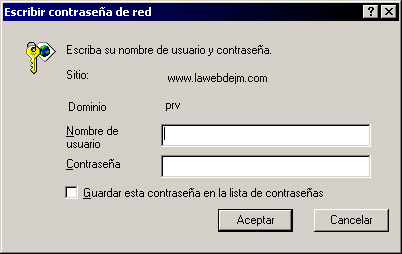
Uso de la ventana de diálogo estándar
Una vez que sabemos que la URL (o proxy) está protegida con contraseña, debemos pedir al usuario los datos de identificación. La opción más común es utilizar el interfaz de usuario que ha diseñado el equipo de WinInet para ello, tal y como hemos visto en la Figura 1.
Para ello, debemos hacer uso de la función InternetErrorDlg, que se encargará de mostrar distintas ventanas de diálogo, dependiendo del evento que haya sucedido (petición de clave, envíos de datos no seguros, etc.).
Lo más habitual es que la propia ventana almacene los datos introducidos como atributos del descriptor de la petición. Vamos a ver que significa esto: cada descriptor de tipo HINTERNET, además de identificar un objeto concreto, tiene asociados una serie de atributos o datos. Cada tipo de descriptor tendrá unos atributos distintos, así, un descriptor creado con InternetConnect (una conexión), tendrá como atributos el usuario y la clave; un descriptor creado con HttpOpenRequest (una petición), tendrá como atributos el tiempo de espera (timeout), la URL, etc. Sabiendo esto, podemos hacer que la función InternetErrorDlg almacene los datos correspondientes en los atributos del descriptor.
Una vez que el descriptor ha sido correctamente configurado por InternetErrorDlg, sólamente debemos reenviar la petición con HttpSendRequest, para que el servidor reciva la nueva petición modificada (con usuario y clave) y podamos acceder libremente al recurso remoto.
La sintaxis de la función es la siguiente:
DWORD InternetErrorDlg(
HWND hVentanaPadre,
HINTERNET hPetición,
DWORD dwTipoError,
DWORD dwOpciones,
LPVOID* lppvDatos
);
Los parámetros tienen los siguientes usos:
- hVentanaPadre: un descriptor de la ventana que será padre del diálogo a mostrar. Como todas las ventanas de diálogo que muestra InternetErrorDlg son de tipo modal, es necesario conocer la ventana padre, la cual quedará bloqueada mientras no se cierre la ventana modal.
- hPetición: un descriptor obtenido a través de una llamada a HttpSendRequest. La ventana de diálogo mostrará y almacenará datos conforme al tipo de petición que le pasemos en este parámetro.
- dwTipoError: un valor que indica el tipo de error que ha sucedido y la ventana de
diálogo que se mostrará. Lo más habitual es que se utilice el valor ERROR_SUCCESS si
HttpSendRequest se ha ejecutado correctamente, o en caso contrario, el valor devuelto por
GetLastError, ya que esta función retornará un valor indicando la causa del error, para que
InternetErrorDlg muestre la ventana correspondiente (si procede). Los valores permitidos que
se pueden utilizar son:
- ERROR_INTERNET_INCORRECT_PASSWORD: se muestra la ventana de diálogo para que el usuario introduzca el nombre de usuario y contraseña (la de la Figura 1).
- ERROR_INTERNET_HTTP_TO_HTTPS_ON_REDIR: se muestra una ventana informando al usuario que se va a salir o entrar a una zona segura (a través de SSL). Se debe mostrar este diálogo siempre que se navege de una dirección que comience "http://" a otra que comience por "https://" o viceversa. Es muy conveniente avisar al usuario de este suceso, para que tenga constancia de la entrada o salida de zonas seguras y pueda decidir si quiere enviar datos comprometedores por la red.
- ERROR_INTERNET_POST_IS_NON_SECURE: se muestra una ventana de aviso cuando se envía
información desde el cliente al servidor (operación POST) y ésta información no está
cifrada. Se puede ver una imagen de esta ventana en la siguiente imagen:

Figura 2 - ERROR_INTERNET_SEC_CERT_CN_INVALID: muestra una ventana informando al usuario de que
el certificado que se va a aplicar en la conexión segura no se ha reconocido (aunque es
válido). Además permite ver los datos del certificado. Puede verse la imagen de esta
ventana en esta otra imagen:

Figura 3 - ERROR_INTERNET_SEC_CERT_DATE_INVALID: se informa al usuario de que el certificado
SSL que estaba utilizando ha caducado, tal y como aparece en la imagen siguiente.

Figura 4 - ERROR_INTERNET_INVALID_CA: se informa al usuario de que el certificado SSL ha sido
generado por una autoridad no reconocida. La imagen es la siguiente:

Figura 5
- dwOpciones: indica que tipo de opciones se tendrán en cuenta a la hora de mostrar la
ventana de diálogo. Se puede utilizar uno de los siguientes valores:
- FLAGS_ERROR_UI_FILTER_FOR_ERRORS: buscará errores en las cabeceras retornadas por el servidor (un caso típico de esto puede ser, por ejemplo, errores de validación de usuarios). Sólo se puede utilizar esta bandera después de enviar la petición a través de HttpSendRequest.
- FLAGS_ERROR_UI_FLAGS_CHANGE_OPTIONS: se almacenarán los datos introducidos por el usuario en los atributos del propio descriptor (por ejemplo, el usuario y contraseña).
- FLAGS_ERROR_UI_FLAGS_GENERATE_DATA: recupera de los atributos del descriptor los datos para mostrarlos (si es necesario) en la ventana de diálogo. No todas las ventanas de diálogo necesitan utilizar este parámetro.
- FLAGS_ERROR_UI_SERIALIZE_DIALOGS: este valor debe utilizarse para sincronizar los accesos simultáneos.
- lppvDatos: este parámetro sólo se debe utilizar cuando se utiliza el valor FLAGS_ERROR_UI_SERIALIZE_DIALOGS, para pasar un puntero a una estructura de tipo INTERNET_AUTH_NOTIFY_DATA. No voy a explicarlo ya que resultaría demasiado complejo para este artículo.
Esta función puede retornar uno de los siguientes valores:
- ERROR_SUCCESS: la función se ha completado con éxito. En caso de haber pasado el dwTipoError a ERROR_INTERNET_INCORRECT_PASSWORD, este retorno significa que el usuario ha pulsado el botón "Cancelar".
- ERROR_CANCELLED: la función ha sido cancelada por el usuario.
- ERROR_INTERNET_FORCE_RETRY: Este valor indica que es necesario volver a enviar la petición. En la ventana de introducción de usuario y clave (indicando el tipo de error ERROR_INTERNET_INCORRECT_PASSWORD), este retorno significará que ha pulsado el botón "Aceptar".
- ERROR_INVALID_HANDLE: el descriptor que se ha pasado en el parámetro hVentanaPadre no es válido.
Ventana personalizada
El otro modo de preguntar por el nombre de usuario y contraseña es a través de una ventana personalizada. No voy a explicar cómo crear la ventana de diálogo y mostrarla, ya que eso es una tarea que depende del entorno de desarrollo que utilicemos (Visual C++, C++Builder, etc.), y este artículo no trata sobre ello.
Sin embargo, después de pedir los datos al usuario, debemos realizar los que la función InternetErrorDlg hacía por nosotros: establecer los valores correspondientes a los atributos del descriptor de la petición. En nuestro caso, debemos establecer los atributos "usuario" y "contraseña" con los valores introducidos en la ventana personalizada, y volver a reenviar la petición para que el servidor reciba los nuevos atributos.
Algunos de los atributos aplicados a un descriptor son heredables, es decir: un atributo heradable se aplica al tipo concreto (un descriptor de conexión, de petición, etc.) y a todos los descriptores creados a partir de ese descriptor.
Vamos a poner un ejemplo para aclarar un poco el asunto: supongamos que hemos creado un descriptor de tipo conexión (a través de la función InternetConnect). Se establecemos los atributos "usuario" y "contraseña" en este descriptor, estos valores se utilizarán para todos los descriptores descendientes de éste, es decir: para todas las peticiones creadas sobre esta conexión. Del mismo modo, podemos establecer valores a los atributos del descriptor de instancia (creado con InternetOpen) y todos los descriptores descendientes (conexión, petición, etc.) aplicarán estos valores.
La operación de establecer los atributos de un descriptor (cualquiera) se hace a través de la función InternetSetOption:
BOOL InternetSetOption(
HINTERNET hDescriptor,
DWORD dwAtributo,
LPVOID lpBuffer,
DWORD dwLongitudBuffer
);
- hDescriptor: indica el descriptor en que se establecerá el atributo, o bien el valor NULL para establecer atributos globales por defecto. En este caso, estaremos modificando las opciones por del API WinInet, que el usuario ha configurado a través del Panel de control - Opciones de internet.
- dwAtributo: el atributo (u opción) que se establecerá. A continuación se enumeran
algunos de los atributos más importantes que se pueden utilizar en este parámetro. Para una
lista completa, se debe consultar en la documentación oficial de Microsoft.
- INTERNET_OPTION_USERNAME: el nombre de usuario asociado al descriptor, que se utilizará en las peticiones de este descriptor y de los descendientes.
- INTERNET_OPTION_PASSWORD: la contraseña asociada al descriptor, que se utilizará junto con el nombre de usuario.
- INTERNET_OPTION_PROXY_USERNAME: el nombre de usuario para la conexión al servidor proxy.
- INTERNET_OPTION_PROXY_PASSWORD: la contraseña para la conexión al servidor proxy.
- INTERNET_OPTION_CONNECT_RETRIES: número de intentos de conexión a un host que se hará. Si el host en cuestión tiene una única dirección IP, sólo se hará una conexión, pero si tiene varias, se harán tantos intentos de conexión como indique este parámetro, hasta un máximo del número de direcciones IP que tenga.
- INTERNET_OPTION_CONNECT_TIMEOUT: número de milisegundos que se tardará en dar por fallido un intento de conexión.
- INTERNET_OPTION_DIAGNOSTIC_SOCKET_INFO: recupera una estructura de tipo INTERNET_DIAGNOSTIC_SOCKET_INFO en la que se almacena información relativa a los sockets utilizados durante la coneción.
- INTERNET_OPTION_HTTP_VERSION: versión del protocolo HTTP que se utilizará en las peticiones.
- INTERNET_OPTION_VERSION: versión de la librería "wininet.dll" que se está utilizando.
- INTERNET_OPTION_REQUEST_PRIORITY: indica la prioridad con la que se ejecutará la petición.
- lpBuffer: un puntero a un buffer donde se almacena el valor a establecer en el atributo.
- dwLongitudBuffer: longitud de los datos almacenados en lpBuffer. Si se trata de una cadena de caracteres, la longitud vienen expresada en número de caracteres, en caso contrario, la longitud debe ser en bytes.
La función retornará un valor booleano indicando el éxito o fracaso de la operación.
Nuestro ejemplo, como habréis supuesto, utilizará los valores INTERNET_OPTION_USERNAME e INTERNET_OPTION_PASSWORD para establecer los atributos de identificación en el descriptor.
La función complementaria a InternetSetOption es InternetQueryOption, que nos permite recuperar el valor de los atributos de un descriptor dado. Esta función se comporta de un modo similar a InternetSetOption, así que no voy a entrar en más detalles. De todas formas, podéis leer una descripción completa en el MSDN de Microsoft.
Enviar información al servidor
Hasta ahora nos hemos centrado principalmente en como acceder desde el cliente a información almacenada en el servidor. Se puede decir que esta tarea es la más usual, ya que la mayoría de las ocasiones lo que queremos hacer es consultar información de la red. Sin embargo, en algunas ocasiones necesitamos realizar lo contrario: enviar información al servidor para que haga algo con esta información.
Pongámonos en el siguiente caso: tenemos una página web en la que vamos publicando noticias diariamente (los conocidos weblogs). Lo más habitual es que consultemos esta página para leer las distintas noticias que van apareciendo, imprimirlas, o incluso descargar algún archivo que esté disponible.
Pero estar páginas tienen algo más: permiten a los visitante incluir sus propios comentarios sobre las distintas noticias, de este modo se crea un debate en la web que puede dar mucho de sí.
Con lo que sabemos hasta ahora, nos resultaría relativamente fácil descargar con el API WinInet los contenidos de una de esas webs para tratarlos desde nuestros programas. Incluso, con la especificación RDF, (Resource Description Format) podríamos acceder a los datos y metadatos de una forma estructurada, con un dialecto de basado en XML (si quieres saber de qué va eso del RDF pásate por la web de Maldita Internet.
Pero... ¿qué ocurre si queremos añadir un comentario desde un programa hecho con WinInet? Desde la propia página sabemos que se suelen utilizar los formularios propios de HTML para estar tareas, llamando a un script en el servidor (escrito en PHP, ASP, etc) que almacena el comentario en una base de datos para luego mostrarlo a otros usuarios. Sin embargo, desde WinInet no sabemos ni cómo empezar.
Pero lo primero es entender cómo se envía un formulario a través de HTTP y después veremos cómo se hace esto desde WinInet.
Formularios en HTTP
Los formularios son el elemento para el envío de información contemplado dentro del protocolo HTTP. El lenguaje de marcas HTML introduce una serie de etiquetas para manejarlos facilmente, como <FORM>, <INPUT>, etc.
No voy a explicar cómo se crearía un formulario en HTML, aunque sí vamos a ver qué ocurre cuando se envía un formulario a través del protocolo HTTP.
Normalmente, un formulario se envía desde una página HTML a un script que reside en el servidor, como puede ser una página PHP, ASP, JPS o un programa CGI, ISAPI, etc. Este script será el encargado de procesarlo y hacer lo que sea necesario con los datos recibidos (almacenarlos en una base de datos, enviar un correo electrónico, etc.).
Existen dos métodos de enviar un formulario en HTTP, atendiendo al modo en que se envía la información:
- Método GET: se envía una petición típica con el verbo GET. Los datos a enviar se incluyen
dentro de la propia URL de la petición, precedidos del carácter "?", y se componen de un conjunto de
pares "variable"-"valor". Estas "variables" y "valores" deben codificarse de un modo especial,
llamado "application/x-form-urlencoded", según la cual se define un conjunto de normas, entre ellas:
- Las "variables" deben separarse de los "valores" a través del carácter "=".
- Los distintos pares "variable"-"valor" deben separarse por el carácter "&".
- Tanto las "variables" como los "valores" deben codificarse en secuencias caracteres "seguros", según se define en el documento RFC 1738. Esto ya lo explicamos en el primer artículo sobre WinInet, cuando hablamos de la función InternetCanonicalizeUrl, aunque lo más importante que debemos recordar es que los caracteres "no seguros" se sustituyen por su código ASCII en hexadecimal, precedidos del carácter "%". Por ejemplo, el carácter espacio tiene el código ASCII 32, por lo que lo traduciremos a hexadecimal para generar el carácter seguro: "%20". Lo mismo ocurre con los caracteres "fin de línea" y "retorno de carro": "%0D%0A".
http://www.host.com/script.php?var1=valor1&var2=valor%20compuestoEste es el método utilizado para enviar datos de texto, como un comentario, los parámetros de una búsqueda, etc. Una de las ventajas de este método es que no es obligatorio que el script al que accedamos sea de tipo server-side (es decir, un programa de ejecución en el servidor como PHP, ASP, CGI, etc.), sino que podríamos enviar un formulario a una sencilla página web, y desde esta procesar los datos incluidos dentro de la URL (con Javascript, por ejemplo). - Método POST: los datos se envían dentro del cuerpo de la petición, y no como parte de
la URL. Como ya sabemos, cada petición HTTP se formaba de un grupo de cabeceras (Accept, Content-type,
Content-Length, etc.) y un retorno de carro. Las peticiones de tipo POST tienen un elemento adicional
después del retorno de carro: los datos a enviar. Sabiendo esto, una petición POST tiene el siguiente
aspecto:
(1) POST /script.php HTTP/1.0 Accept: text/html Accept: video/mpg Accept: image/* Accept: */* User-Agent: Mozilla/3.0 (2) (3) cuerpo: datos a enviar Según vemos, en el número (1) aparecen las cabeceras, en el número (2) el retorno de carro y en el número (3) aparece el cuerpo de la petición, es decir: los datos a enviar.
Según esto, ya sabemos que los datos a enviar no serán visibles en la propia URL, por lo que este método es más seguro que el anterior, ya que permite enviar información "privilegiada" como contraseñas, nombres de usuario, etc. De todas formas, es fácil averiguar qué datos se han enviado, con un simple proxy situado entre el cliente y el servidor.
Pero la gran ventaja de este método no es la ocultación (relativa) de la información a enviar, sino que podemos decidir el formato en que se enviarán los datos dentro del cuerpo, pudiendo utilizar el "application/x-form-urlencoded" o bien el formato "multipart/form-data".
Una petición POST de tipo "application/x-form-urlencoded" será como cualquier otra petición POST, incluyendo os datos codificados (como ya hemos explicado) en el cuerpo de la petición:
POST /script.php HTTP/1.0 Accept: text/html Accept: video/mpg Accept: image/* Accept: */* User-Agent: Mozilla/3.0 (1) variable1=valor1&variable2=valor%20compuesto En la zona marcada con (1) se puede ver el cuerpo con los datos a enviar, codificados según las reglas que ya hemos explicado.
Las peticiones POST del tipo "multipart/form-data" con muy distintas, ya que permiten el envío de información "no-textual", como ficheros, datos binarios, etc.
Básicamente, las peticiones de este tipo siguen las reglas marcadas por la recomendación MIME para codificar archivos binarios (es la misma recomendación que se utiliza para enviar correos electrónicos con ficheros adjuntos). Una vez codificada la información, se presenta en distintas secciones dentro de la petición HTTP.
No voy a explicar en profundidad como utilizar la recomendación MIME ya que es un tema demasiado extenso. De todas formas, para todos aquellos que queráis aprender a utilizarlo, podéis echar un vistazo en la siguiente URL:
http://www.w3.org/TR/REC-html40/interact/forms.html#didx-multipartform-data"
Donde se explica en profundidad cómo enviar datos binarios a través de "multipart/form-data".
Este es el método recomendado para enviar peticiones más "delicadas", como formularios de registro, ficheros, contraseñas, etc. Se debe utilizar este método cuando la recepción de la peticiones tienen efectos colaterales, como por ejemplo: modificación de una base de datos, envío de un correo electrónico, etc.
Formularios a través de WinInet
Una vez que sabemos lo que ocurre cuando se envía un formulario con el protocolo HTTP, vamos a ver qué pasos tenemos que dar para hacer esta tarea desde el API WinInet.
Voy a explicar el envío a través de los dos métodos conocidos (GET y POST) aunque no voy a entrar en la codificación "multipart/form-data".
La base de todo es construir una cadena en la que incluiremos los valores y variables que queramos enviar. Por ejemplo: supongamos que estamos implementando un sistema para enviar comentarios a una web (desde un programa escrito con WinInet). Los datos típicos pueden ser "nombre", "país" y "comentarios". Lo primero que tenemos que hacer es construír una cadena con estas variables y sus valores. Es importante que la cadena cumpla con las normas que explicamos para la codificación "application/x-form-urlencoded".
Vamos a utilizar los siguientes datos:
nombre:
Juancito Pérez Pí
pais:
España
comentarios:
Hola!
Este es mi comentario.
Un saludo
Juancito Pérez Pí.
Para construír esta cadena:
nombre=Juancito%020P%E9rez%020P%ED &pais=Espa%F1a &comentario=Hola%21%0D%0A%0D%0AEste%020es%020mi%020comentario. %0D%0A%0D%0AUn%020saludo%0D%0A%0D%0AJuancito%020P%E9rez%020P%ED.
Fijaos los caracteres que se han sustituido:
é --> %E9
í --> %ED
ñ --> %F1
! --> %21
nueva
línea --> %0D%0A
Una vez que tenemos la cadena codificada, es fácil crear la petición de tipo POST (o GET) incluyendo la cadena codificada. Los únicos puntos en los que cambia algo respecto a una petición de descarga normal, son los siguientes:
Los únicos puntos en los que cambia algo respecto a una petición de descarga normal, son los siguientes:
- El parámetro lpszMétodo de la función HttpSendRequest debe ser el correspondiente: POST o GET.
- En la llamada a HttpSendRequest es necesario añadir una nueva cabecera en la petición, para definir el
tipo de codificación a utilizar. La cabecera a añadir puede ser:
- Content-Type: application/x-www-form-urlencoded
- Content-Type: multipart/form-data
- El formato de los datos a enviar en la llamada a HttpSendRequest deben corresponderse al tipo de codificación utilizada (el valor pasado en la cabecera "Content-Type"). Si utilizamos el tipo "application/x-www-form-urlencoded" deben utilizarse las normas que ya hemos explicado. Si quisieramos enviar datos binarios, deberíamos codificar los datos según las normas de "multipart/form-data".
Conclusión
Y creo que esto es todo lo que sabría deciros sobre el API WinInet y el protocolo HTTP. Espero que después de estos dos artículos hayáis aprendido las bases de cómo realizar un programa que utilice el protocolo HTTP para el envío y recepción de datos on-line.
En el próximo artículo cambiaremos de protocolo, y empezaremos a utilizar el API WinInet para acceder a un servidor FTP.
Los ejemplos
C++Builder 5
Se trata de un pequeño programa que demuestra el uso del método detallado junto con
un pool de conexiones.
Como ya hemos mencionado anteriormente, se denomina "pool" (que significa reserva, fondo común o algo así) a un objeto que nos permite reutilizar un elemento dado, almacenando una lista y utilizando los elementos almacenados en vez de crearlos nuevos cada vez que sean necesarios. En nuestro caso, el "pool de conexiones" se encarga de reutilizar las conexiones a internet, creando el descriptor la primera vez, y reutilizarlo cada vez que sea necesaria, sin tener que crear y destruír varias veces la misma conexión.
| Nombre | Fichero | Fecha | Tamaño | Contador | Descarga |
|---|---|---|---|---|---|
| WinInet ejemplo 2 | BCB5_WinInetHTTP_2.zip | 2003-07-21 | 20619 bytes | 667 |
![]() 2003 by JM
2003 by JM